- 1Java中可变长参数的使用及注意事项_java可变参数坑
- 2【AutoDL】服务器配置、Xftp数据传输及PyCharm连接_/root/autodl-fs
- 3用麻雀算法优化BP神经网络预测模型
- 4android启动程序报java.lang.NullPointerException的原因_android报错java.lang.nullpointerexception
- 5npcap lookback adapter回环网卡是什么 它的作用是什么_npcap loopback adapter
- 6开发者核心能力和素质
- 7我把面试问烂了的⭐MySQL面试题⭐总结了一下(带答案,万字总结,精心打磨,建议收藏)
- 8本地部署Graphhopper实现离线地图路径规划功能(小白放心食用版)_graphhopper 离线地图导航
- 9Proxmox VE(PVE)添加硬盘详解_pve添加新硬盘
- 10【51单片机】DS18B20(江科大)
【APP自动化测试环境】安装jdk---安装android SDK---安装appium---安装node.js---安装夜神模拟器--调试appium连接夜神模拟器_安装apk jdk 24
赞
踩
一. 访问网站-下载软件
- 下载软件:https://download.csdn.net/download/weixin_47935594/85006020
软件包含:
jdk-1.8.0
adb-1.0.41
node-v16.14.2
appium-1.8.2
yeshen-7.0.2
二、 安装java
- 点击[]jdk-8u191-windows-x64] 安装java
- . 点击[下一步]
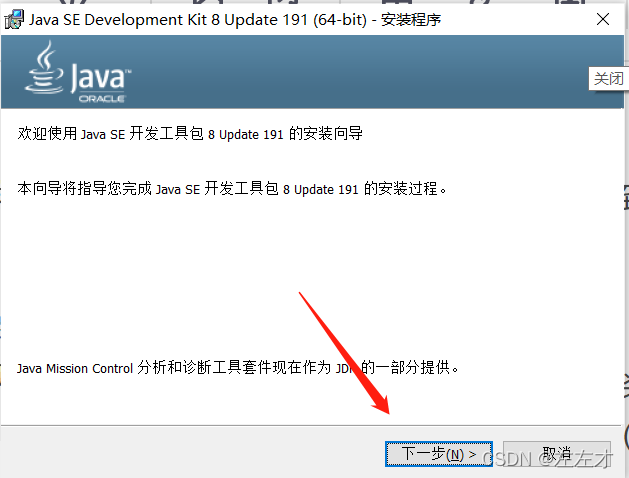
- 更改下载路径
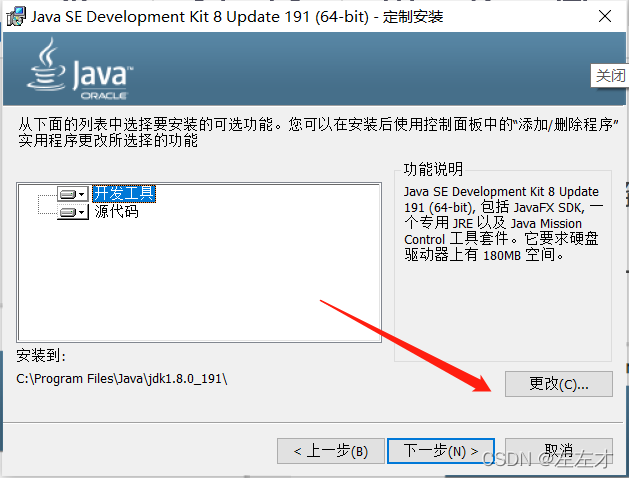
4. 点击[确定] >> [下一步]
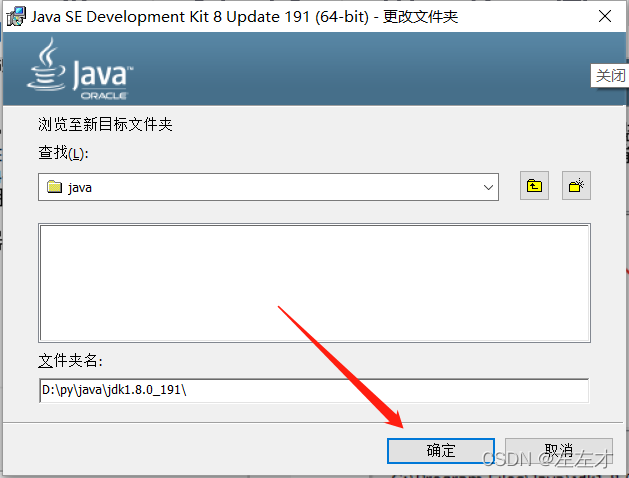
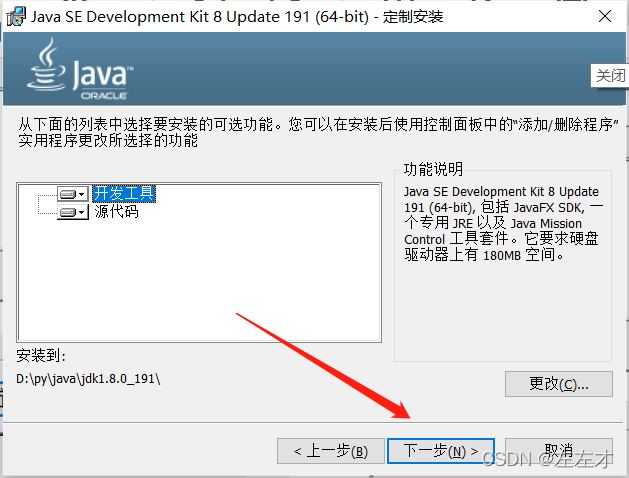
- 点击[关闭]
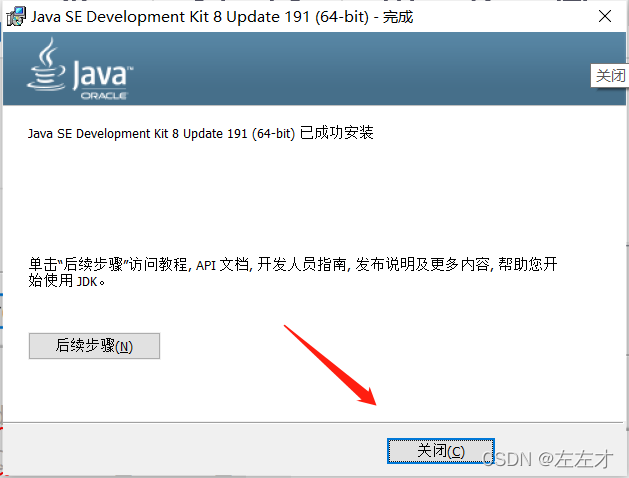
6. 找到对应的路径,看到jdk的包
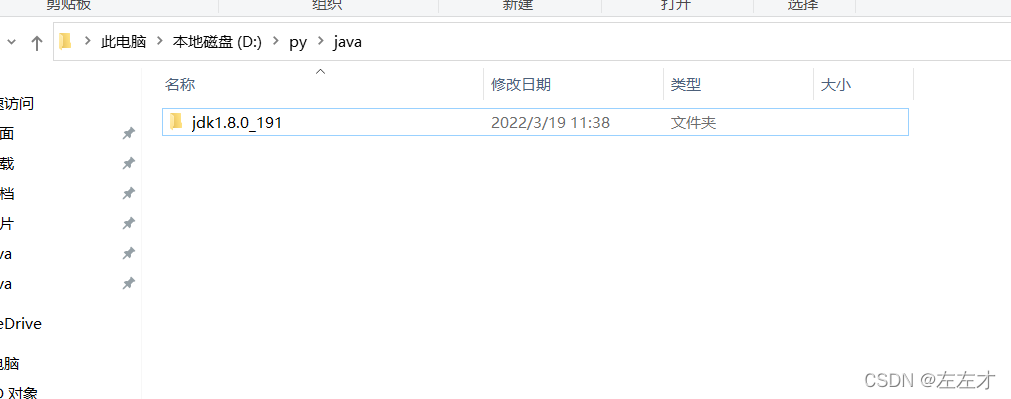
7. 复制jdk路径—准备配置环境变量
三. 配置环境变量
- 右键’'此电脑"— [属性]

- 下滑,点击[高级系统设置]

3. 点击 [环境变量] —在系统变量下点击 [新建]
输入变量名输入: JAVA_HOME
输入变量值输入jdk安装路径 ,例如我的是: D:\py\java\jdk1.8.0_191
点击 [确定]age/watermark,type_d3F5LXplbmhlaQ,shadow_50,text_Q1NETiBA5bem5bem5omN,size_20,color_FFFFFF,t_70,g_se,x_16)

- 双击 [path] —点击 [新建]
粘贴已下内容:
%JAVA_HOME%\bin
- 1
%JAVA_HOME%\jre\bin
- 1
点击 [确定] — [确定] — [确定]
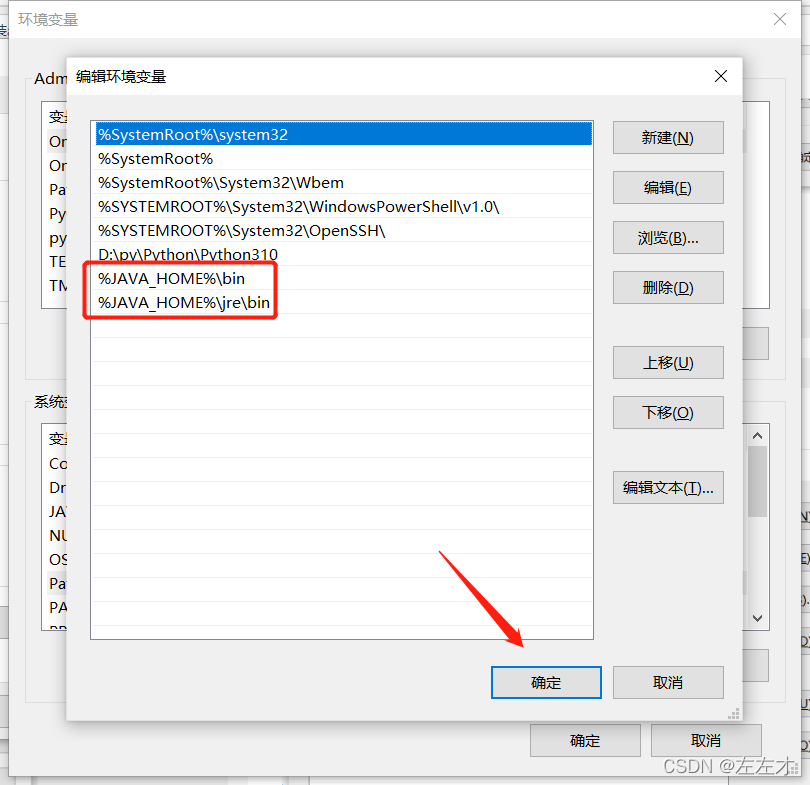
- 验证安装java
点击windows按钮+R — 输入 “cmd” — 输入 “java -version”,和“javac -version”
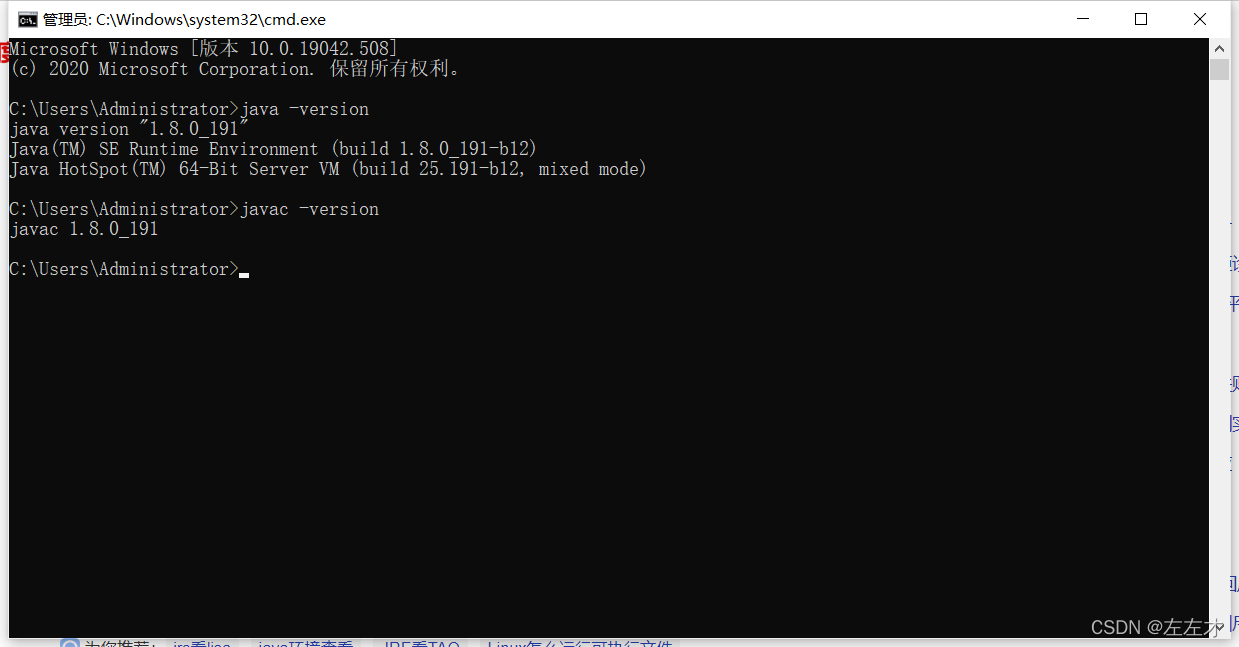
四. 安装android SDK
-
选择一个目录,解压文件[platform-tools]
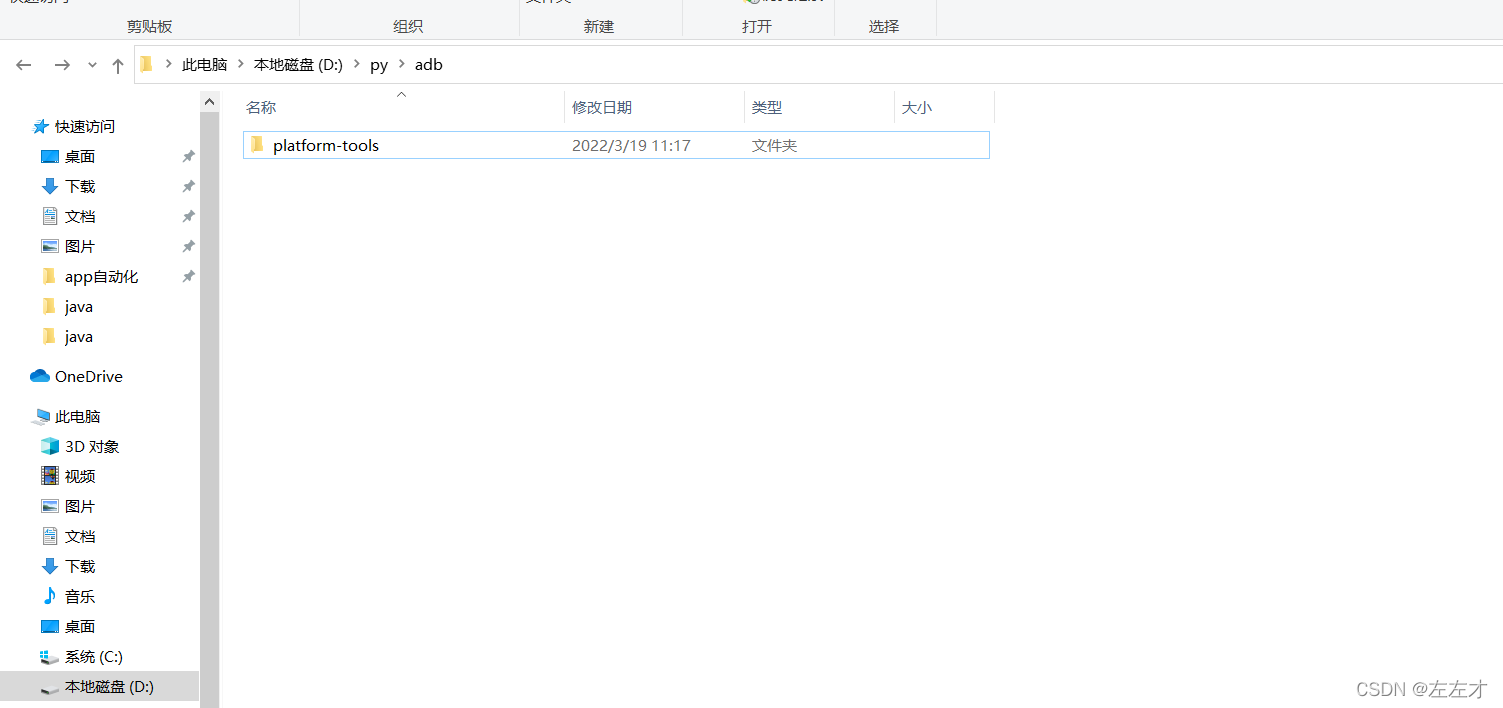
-
右键 [此电脑] — [属性] — [高级系统设置] — [环境变量] — [PATH] — [新建]
复制粘贴(sdk路径)D:\py\adb\platform-tools\
点击 [确定] — [确定] — [确定] -
返回主页面 — 快捷键 windows + R — 输入:
cmd— 输入adb version

五. 安装appium
- 访问网站 http://appium.io/ 进行下载或者直接双击appium安装包
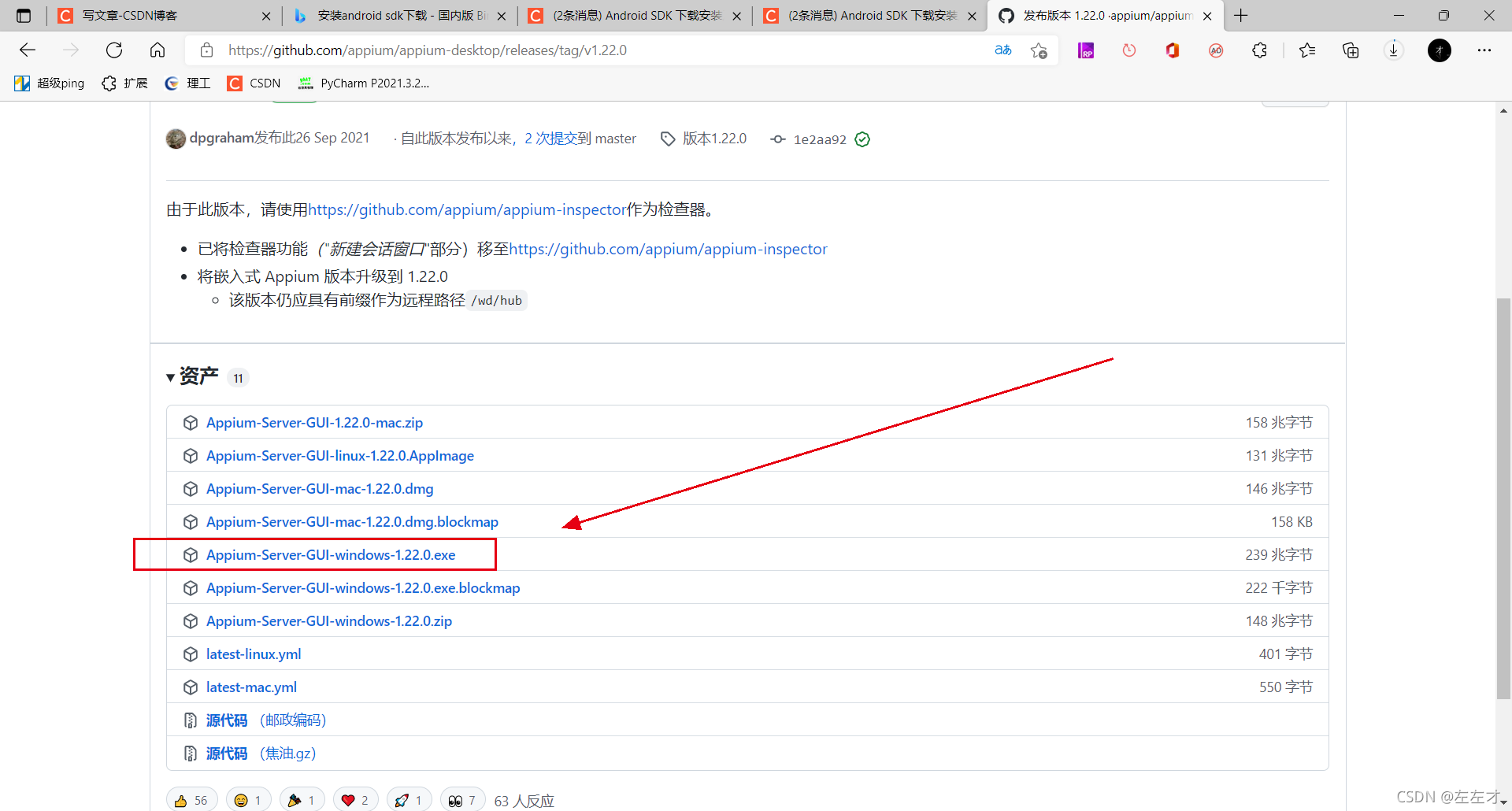
2. 安装appium
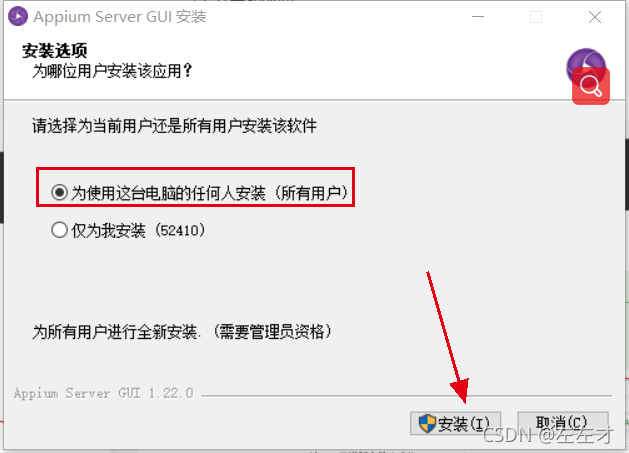
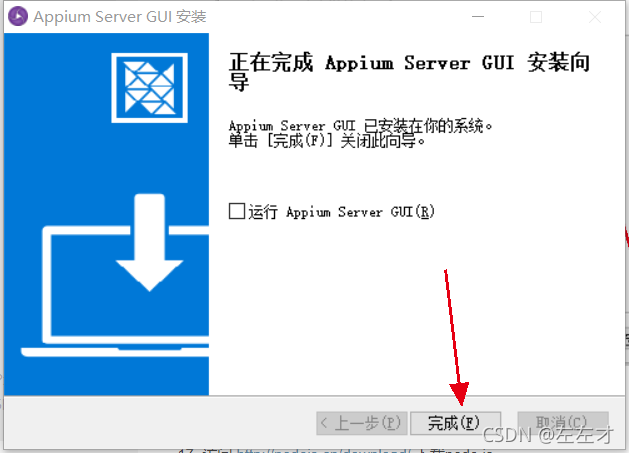
六. 安装node.js
- 访问 http://nodejs.cn/download/ 下载node.js,或者直接双击node.js
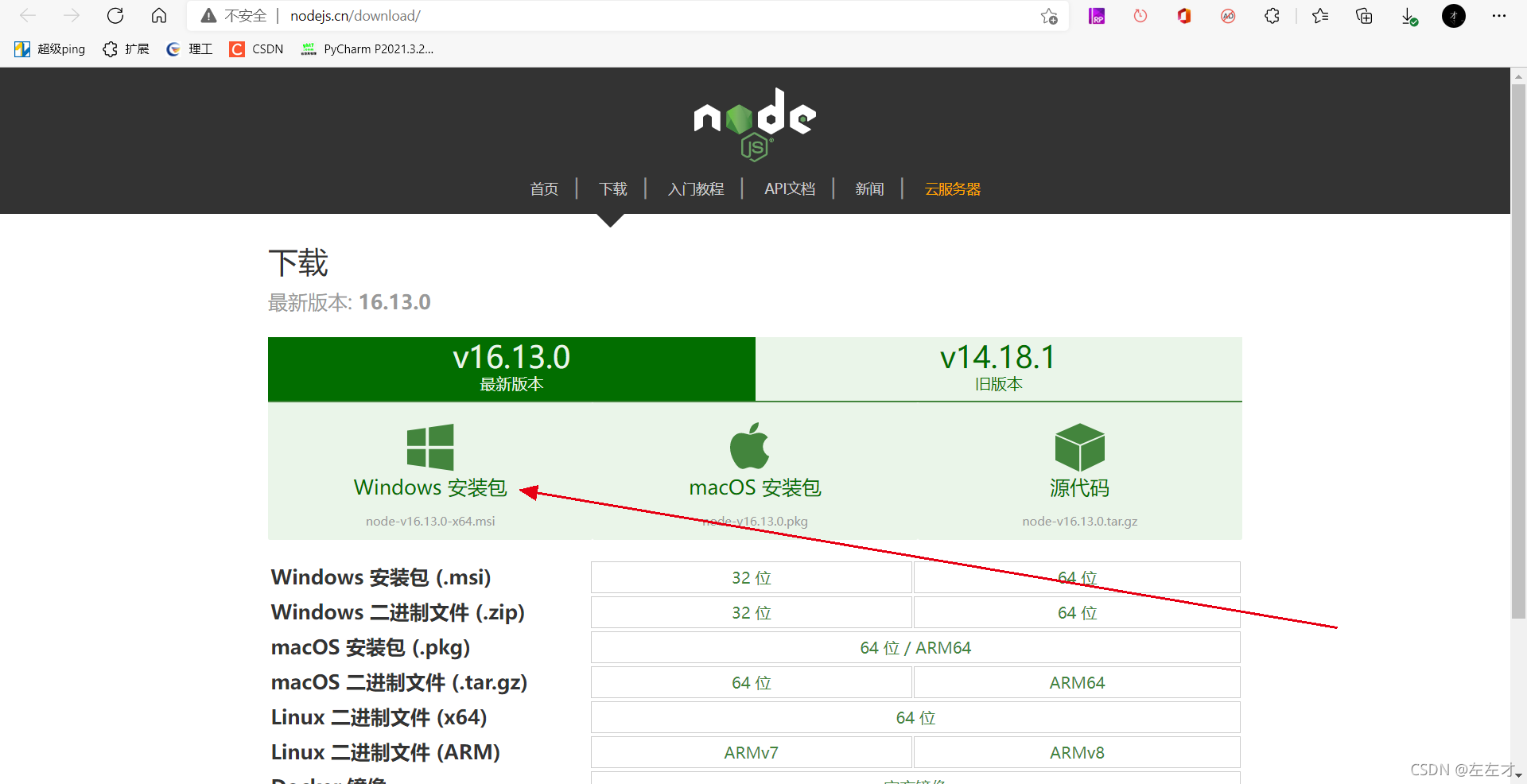
2… 双击程序点击安装— 无脑点击 [next]
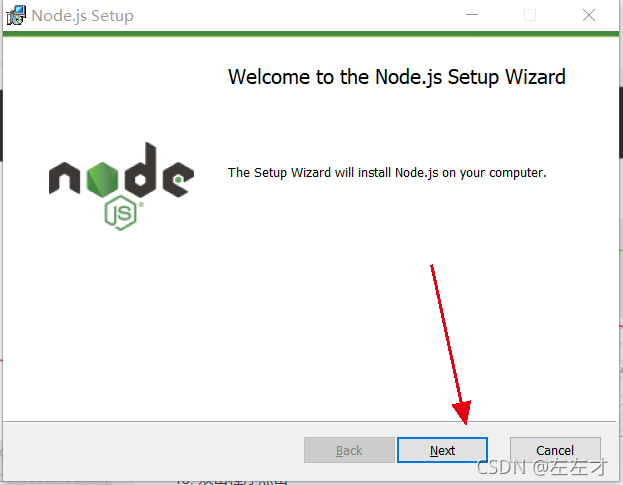
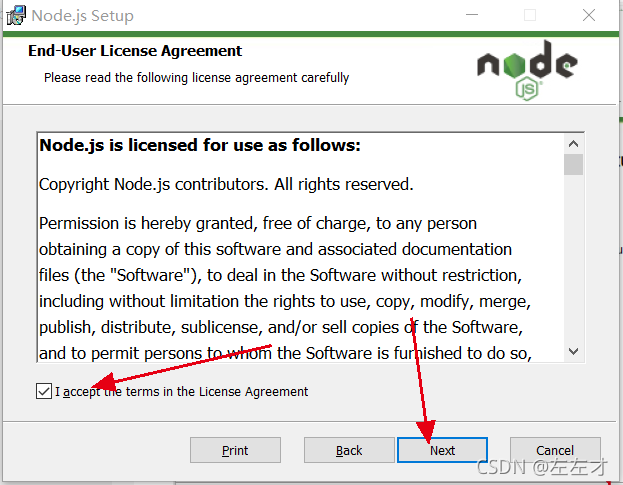

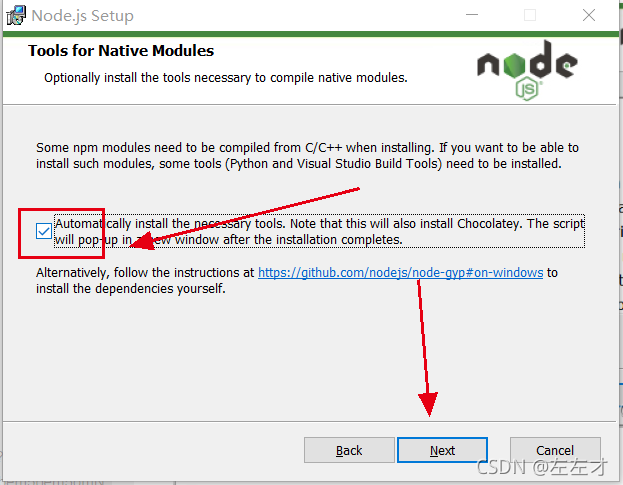
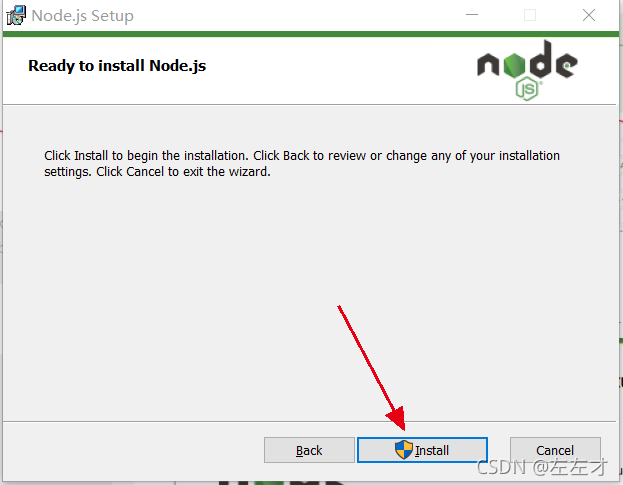
七. 下载夜神
2. 访问网站 https://www.yeshen.com/ 点击下载,或者直接双击夜神
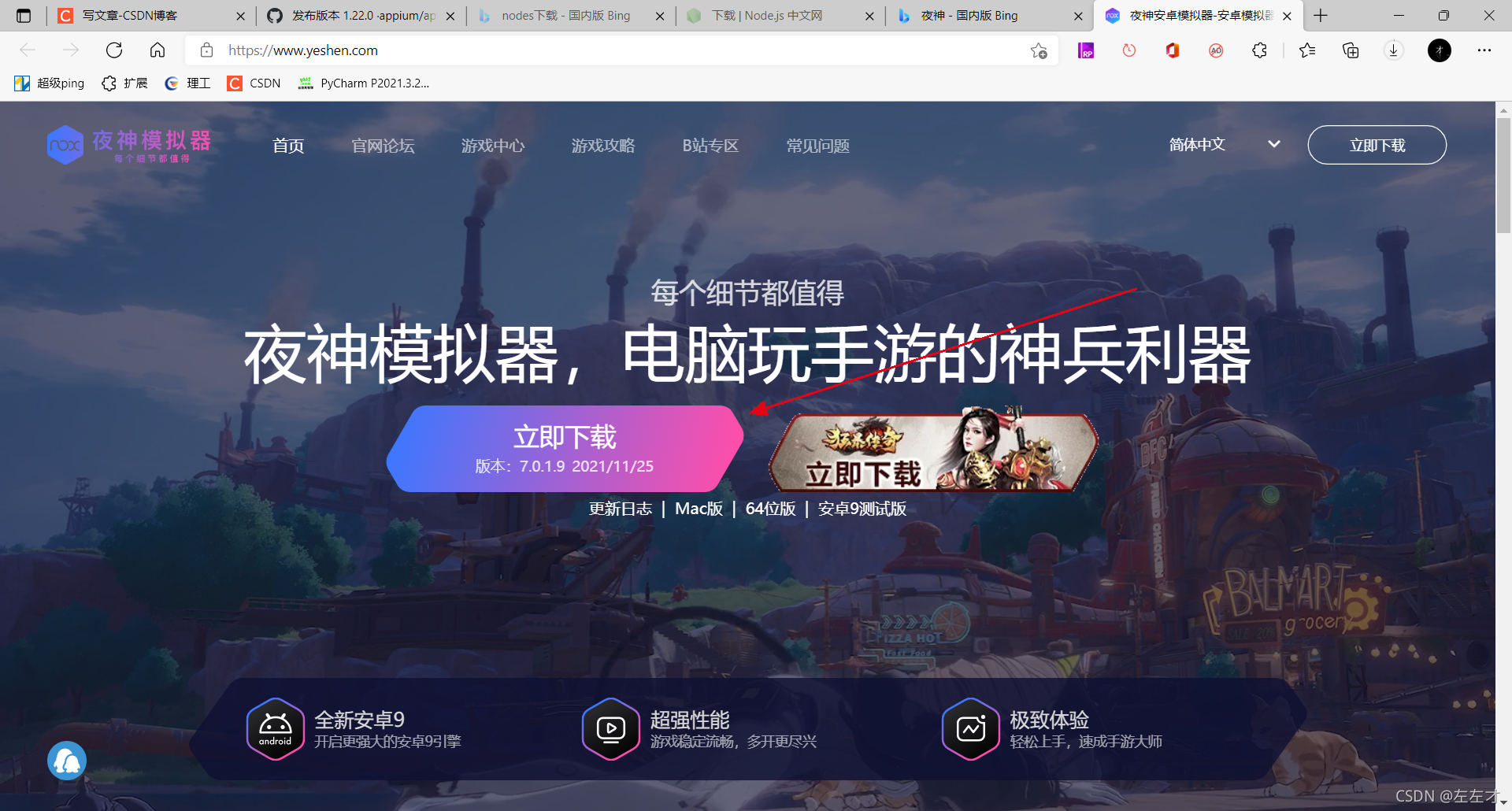
3. 双击安装夜神模拟器
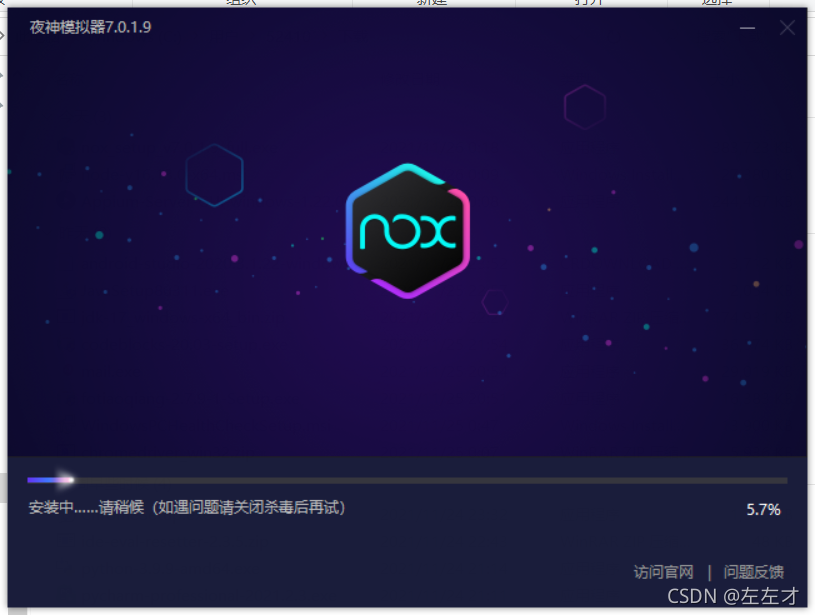
八、尝试adb链接夜神
4. 启动夜神模拟器
5. windows键+R 输入cmd进入控制面板,
6. 输入adb devices查看是否可以连接夜神
若无法连接夜神,转这个连接修改adb配置:https://editor.csdn.net/md/?articleId=121551179
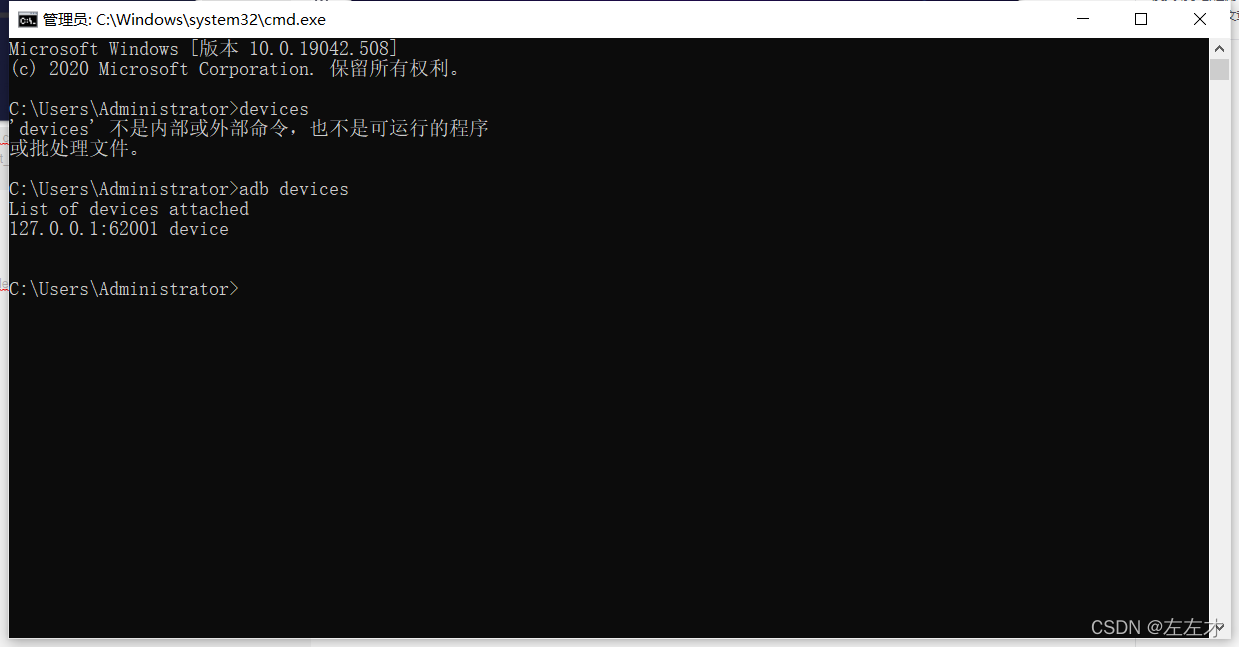
九、安装app应用,尝试appium链接模拟器
7. cmd命令栏连接设备输入:
adb devices -l

备注:需要记录这两个信息:连接appium使用
127.0.0.1:6200
-
安装包apk安装包:
adb install apk包的路径

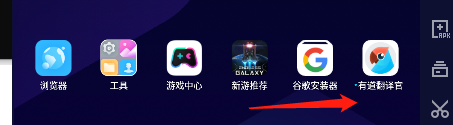
-
输入命令解析包信息:
aapt dump badging apk安装包路径
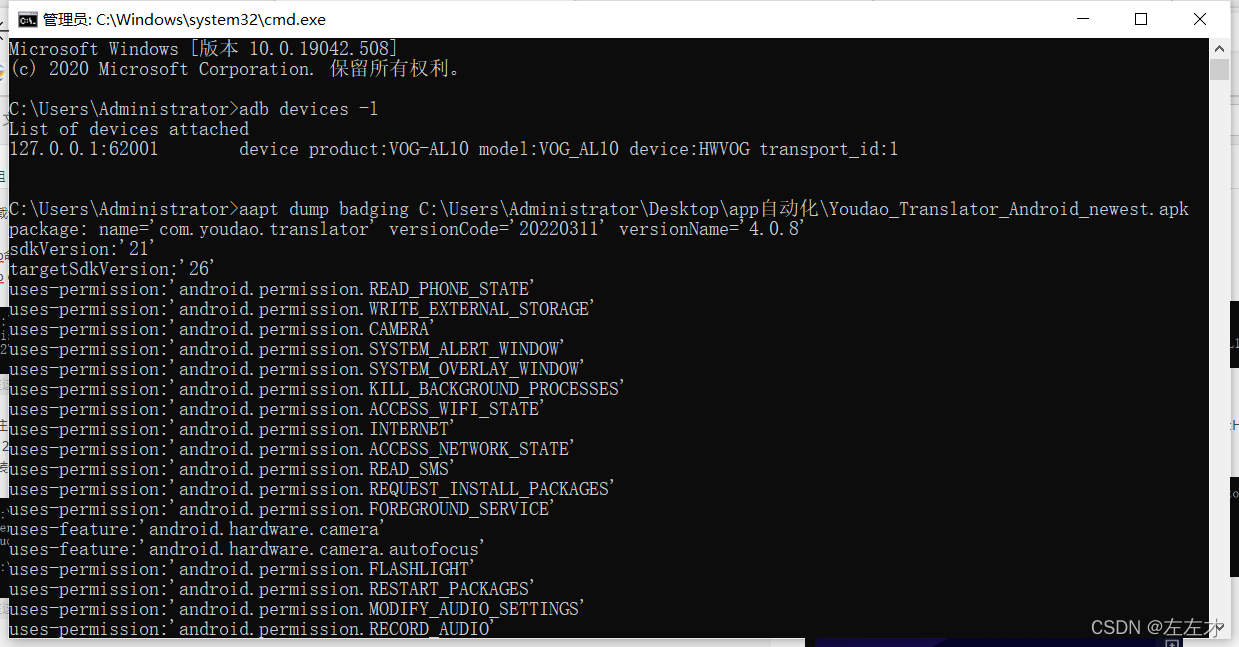
备注:在里面找到apk配置信息,输入:
package: name=‘com.youdao.translator’
launchable activity name=‘com.youdao.translator.activity.LaunchActivity’ -
退出cmd页面
输入:exit()
十、 appium链接模拟器
11. 打开appium,点击:开始检查会议按钮
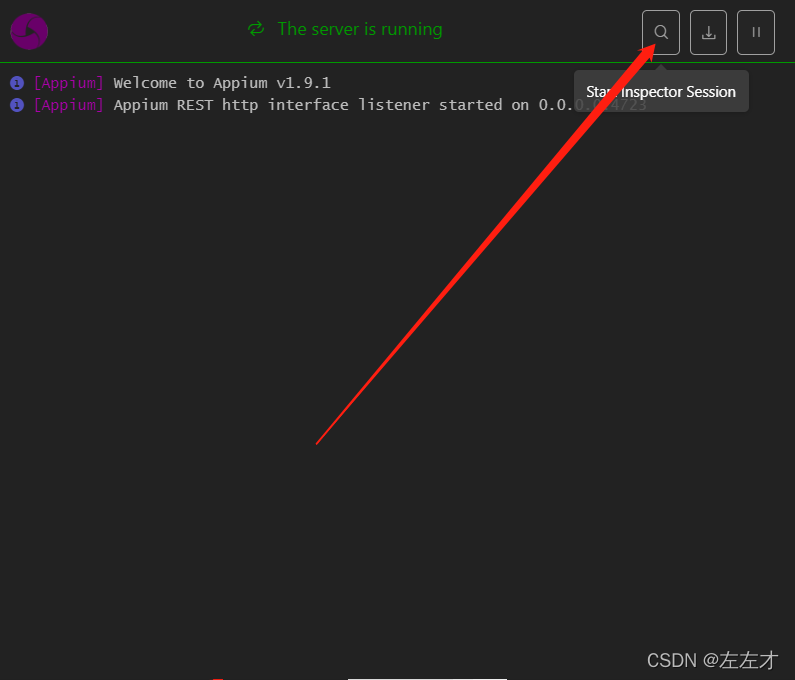
12. 在这里输入一下配置:
{
"platformName": "Android", //设备型号
"platformVersion": "7.1.2", //安卓版本
"deviceName": "127.0.0.1:62001", //设备识别信息
"appPackage": "com.youdao.translator", //package: name
"appActivity": "activity.LaunchActivity" //activity name
}
- 1
- 2
- 3
- 4
- 5
- 6
- 7

备注:习惯性的点击[save]保存
4. 弹出这个页面,证明连接模拟器成功
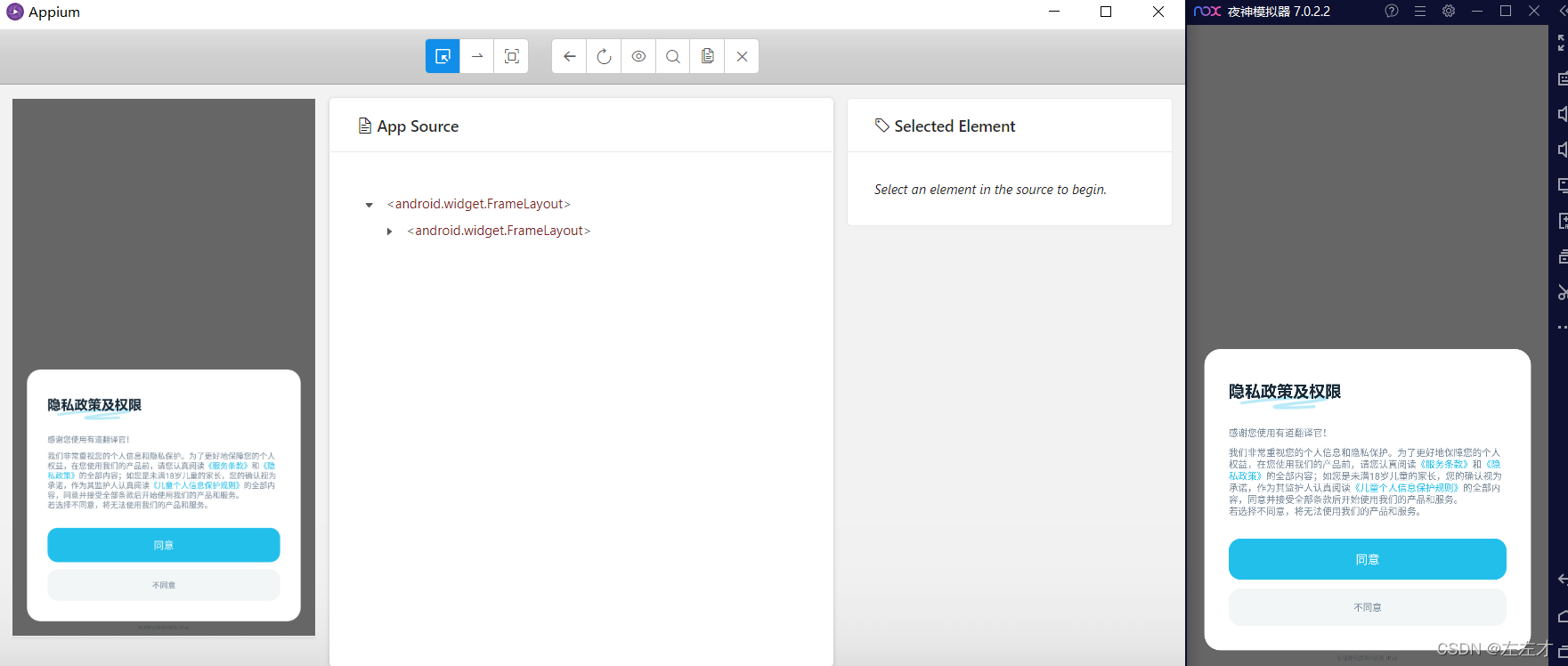
其他:
等什么时候买个ios再去学习如何连接ios
后续有时间开始用python连接appium实现app自动化



